Gestire i disiscritti: come creare il tuo flusso con Database Building
Pubblicato: 2019-02-26In questo articolo
Abbiamo delineato i 5 passaggi necessari per configurare il tipo di opt-out, le pagine post-cancellazione, il Centro preferenze e i piè di pagina delle email, personalizzando ogni aspetto del layout.
Proprio la scorsa settimana abbiamo parlato di onboarding , ovvero l'insieme dei processi che ruotano attorno al momento in cui un contatto si iscrive .
Oggi ci occuperemo dell'altra faccia della medaglia: l' offboarding , ovvero tutto ciò che riguarda la comunicazione con i contatti quando chiedono di cancellarsi dalla propria mailing list.
Si passerà poi alle fasi operative necessarie a creare un flusso per gestire questa attività tanto delicata quanto cruciale. Per farlo utilizzeremo Database Building , la nuova area della piattaforma MailUp dove le aziende possono sviluppare strategie e operazioni per fornire e gestire gli iscritti nel proprio database , tutto in un unico luogo.
Come l'ultima volta, per darvi una panoramica, contrassegneremo le sezioni di Database Building che utilizzeremo:
- Abbonamenti
- Cancellazioni
- Centro preferenze
- Guarda e senti
- Pagine di destinazione
Se non hai ancora una piattaforma MailUp , puoi richiedere subito una prova gratuita di 30 giorni . Questo ti permetterà di fare tutto ciò che è menzionato di seguito.
Passaggio 1 | Scegli il metodo di cancellazione
Entra nella piattaforma e vai nell'area Creazione Database, quindi clicca su Cancellazioni . Ti verranno quindi proposte una serie di opzioni, ciascuna corrispondente a un diverso modo in cui i tuoi contatti possono disiscriversi.
- Annulla l'iscrizione con un clic : Ciò significa che consenti ai destinatari di annullare l'iscrizione istantaneamente facendo semplicemente clic una volta sul collegamento Annulla iscrizione nell'e-mail.
- Cancellazione confermata : Aggiunge un ulteriore passaggio all'opzione precedente: l'utente deve confermare che desidera cancellarsi cliccando nuovamente su una pagina specifica (che vedremo tra poco).
- Annulla l'iscrizione con le preferenze dell'elenco : Mostra ai destinatari tutte le liste a cui possono annullare l'iscrizione o a cui possono iscriversi.
- Annulla l'iscrizione con le opzioni : offre agli utenti una serie di alternative alla semplice annullamento dell'iscrizione.
- Centro preferenze : consente di configurare una pagina in cui i contatti possono aggiornare i propri dati personali e le iscrizioni alle liste nonché esportare le informazioni archiviate dall'azienda.
Quale opzione è la migliore?
Ogni modo di annullare l'iscrizione ha pro e contro. Diamo un'occhiata a loro:
Annulla l'iscrizione con un clic
Conosciuto anche come single opt-out, garantisce un'esperienza utente più snella secondo il seguente principio: se l'utente ha deciso di andarsene, la sua richiesta dovrebbe essere accolta il più rapidamente possibile.
Il rischio è che un destinatario clicchi accidentalmente sul link Annulla iscrizione , soprattutto da cellulare. Il risultato? Una cancellazione indesiderata che può essere rettificata solo iscrivendosi nuovamente.
Cancellazione confermata
Il compromesso più equilibrato : disiscrizione agile (solo un clic in più) che impedisce cancellazioni accidentali.
Generalmente questo metodo non fa nulla per cercare di trattenere il contatto che vuole cancellarsi (salvo pagine di conferma particolarmente sofisticate).
Annulla l'iscrizione con le preferenze dell'elenco| Annulla l'iscrizione con le opzioni| Centro preferenze
Questi sono tutti modi in cui puoi tentare di offrire al destinatario la possibilità di rivedere il suo abbonamento per trovare la soluzione giusta per lui.
Queste opzioni mettono alcuni "ostacoli" tra il contatto e la cancellazione . Il rischio più grande è che il destinatario, sentendosi impaziente o addirittura esasperato, possa contrassegnare l'e-mail come spam.
In questo post del blog sceglieremo la classica opzione, quella più comune tra le aziende: Unsubscribe confermato , noto anche come double opt – out . Il link Annulla iscrizione verrà aggiunto automaticamente al piè di pagina del messaggio man mano che viene inviato.
Attiviamolo sulla piattaforma:
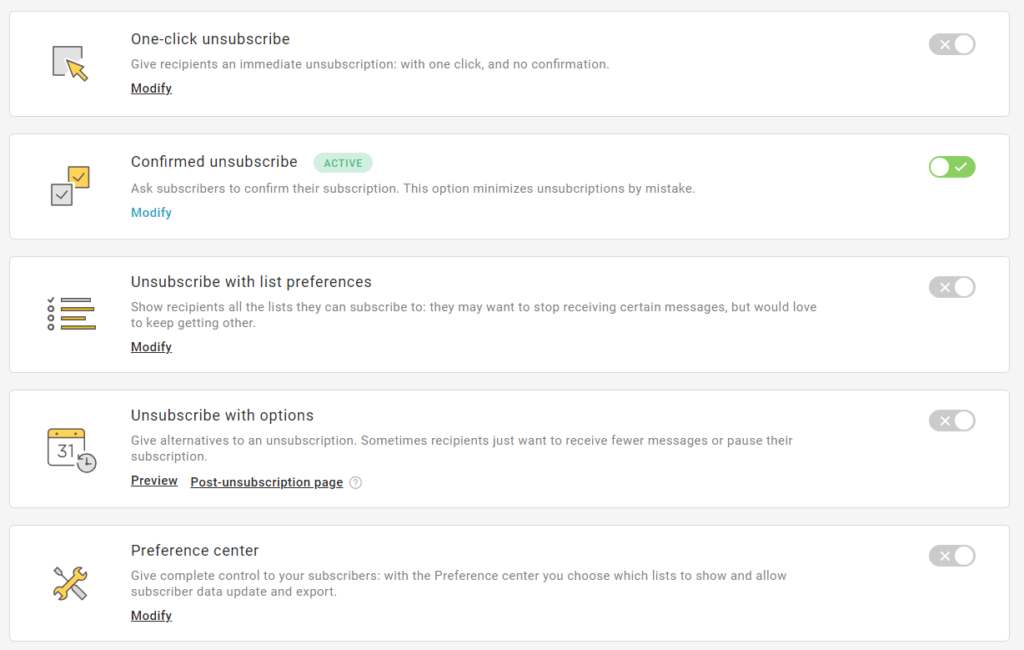
Passaggio 2 | Personalizza la pagina di conferma dell'annullamento dell'iscrizione
Il prossimo passo è decidere come sarà quel "secondo clic" . Tutti i contatti che cliccano sul link Annulla iscrizione in una e-mail verranno indirizzati a una pagina dedicata .
Per personalizzare questa pagina, clicca su Modifica , che è evidenziato in blu nell'immagine sopra. La piattaforma genera una pagina di conferma di annullamento dell'iscrizione predefinita.
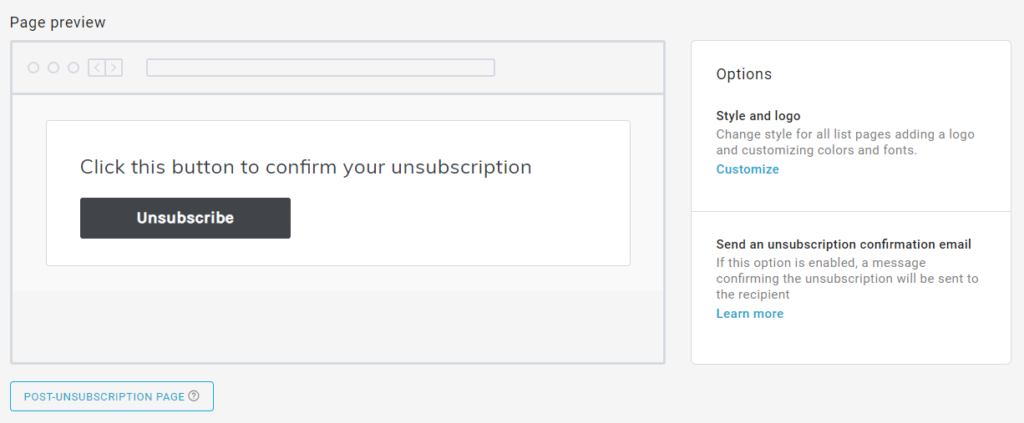
È semplice e chiaro, ma essenzialmente anonimo. Per personalizzarlo, trasformandolo in un'estensione del tuo marchio, clicca sull'opzione a destra: Personalizza .

Questo ti porterà alla sezione Look & Feel ; come accennato in precedenza, si tratta di una sorta di pannello di controllo dove è possibile mettere a punto e definire il layout di:
- Pagine (post-iscrizione, disiscrizione, post-disiscrizione)
- Modulistica (iscrizione, profilazione, post-profilazione)
- Centro preferenze
- Pagine di destinazione
Ora personalizziamo il layout della pagina in linea con l'identità del marchio che ci siamo inventati la scorsa settimana. Cambieremo:
- Logo
- Font
- Colori
Ecco il risultato:
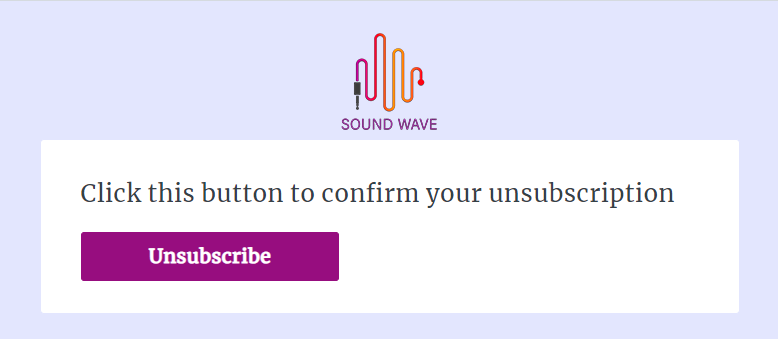
Passaggio 3 | Crea la pagina post-cancellazione
Per terminare il flusso, è necessaria una pagina finale post-cancellazione . Questo notifica al contatto che ha annullato con successo l'iscrizione e può anche contenere contenuti o messaggi aggiuntivi.
Troverai un altro pulsante in fondo alla pagina Cancellazione confermata : Pagina post-cancellazione . Qui, ti verrà presentata una pagina predefinita con il messaggio chiave: "Hai annullato l'iscrizione con successo" – e il layout precedentemente definito.
Tuttavia, questa pagina offre un punto di contatto con il destinatario che puoi sfruttare per ottenere un effetto molto maggiore. Una possibilità potrebbe essere quella di creare e collegare i non iscritti a un sondaggio in cui si pongono domande sulla loro esperienza con il marchio e sui motivi per cui se ne vanno.
Per fare ciò, vai alla sezione Pagine di destinazione . Qui puoi creare una pagina personalizzata con l'editor drag & drop, proprio come faresti per un'e-mail. Il risultato potrebbe essere qualcosa del genere:

Una volta creata la pagina, pubblica e copia l'URL generato.
Quindi torna alla pagina Cancellazioni > Cancellazione confermata > Pagina post-cancellazione . Sotto l'intestazione Sostituisci la pagina predefinita con una pagina di destinazione , fai clic su Reindirizza alle pagine di destinazione .
Clicca sul menu a tendina accanto a Disiscrizione completata e scegli l'opzione Pagina di destinazione esterna ; nel campo che si apre, incolla l'URL della pagina di destinazione che hai appena copiato. Questo è tutto!
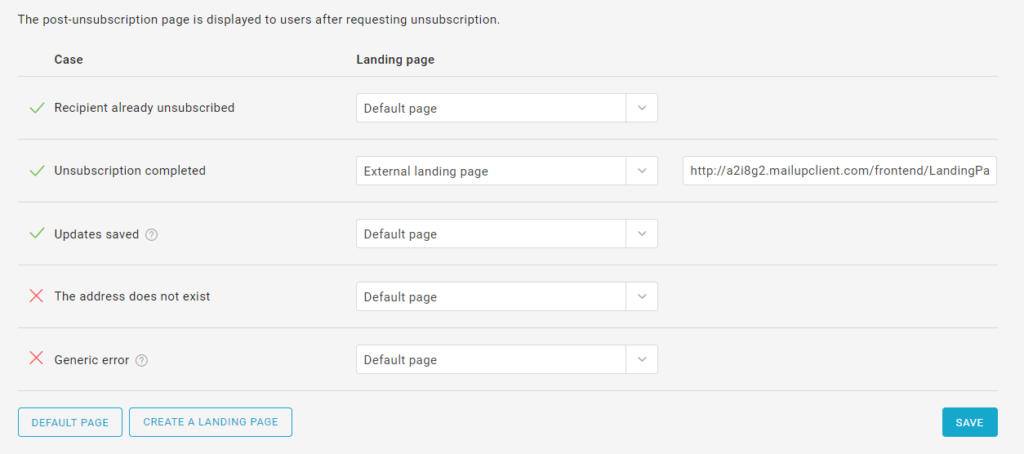
Passaggio 4 | Configura il Centro Preferenze
L'ultimo passo è definire il Preference Center , uno strumento fondamentale che puoi utilizzare per integrare tutte le tue attività di gestione delle cancellazioni.
Il Preference Center è un pannello dove i destinatari possono modificare i propri dati, preferenze, abbonamenti e frequenze . Questo strumento consente di incanalare tutti i potenziali disiscritti in un luogo in cui possono ridefinire il loro rapporto con l'azienda.
Come tutte le altre pagine, anche il Preference Center è totalmente personalizzabile nei contenuti e nel layout. Nell'area Creazione database, puoi trovare l'opzione Centro preferenze . Cliccandoci sopra puoi definire ogni aspetto della pagina.
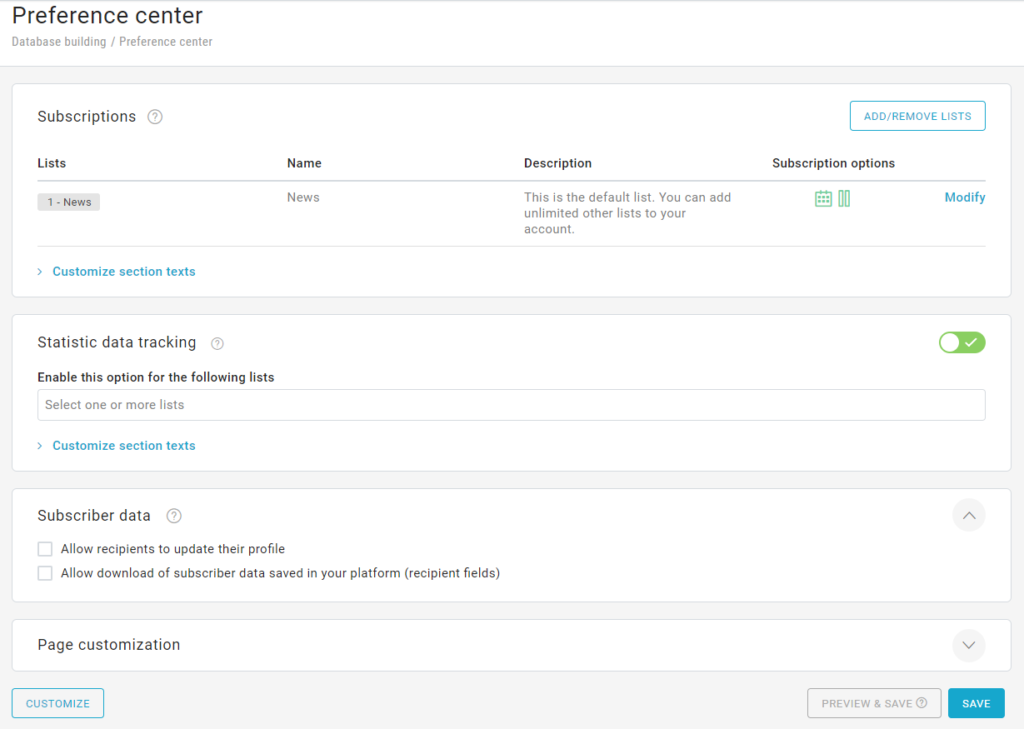
Passaggio 5 | Perfeziona il piè di pagina della tua email
Perfezionare il piè di pagina della tua email è una parte fondamentale della progettazione di una campagna. Diamo un'occhiata ai must-have assoluti per un piè di pagina e-mail:
- Link di annullamento dell'iscrizione: siamo completamente aggiornati su questo. Il collegamento deve essere chiaro, non ambiguo e facilmente visibile. In caso contrario, è probabile che il destinatario si senta frustrato nei suoi tentativi di annullare l'iscrizione e segnalare l'e-mail come spam.
- Collegamento al Centro preferenze: il testo visualizzato potrebbe essere Aggiorna il tuo profilo o Aggiorna le tue preferenze . Come accennato, questo è uno spazio in cui i destinatari possono aggiornare i propri dati e regolare opzioni come frequenza e mailing list. Il piè di pagina è il posto perfetto per aggiungere questo collegamento.
- Link all'informativa sulla privacy: indirizza i contatti a una pagina che espone chiaramente tutti i dettagli sulla raccolta e il trattamento dei loro dati personali.
- Promemoria di autorizzazione: la formulazione classica è: "Stai ricevendo questo messaggio perché sei iscritto a...". Il promemoria dell'autorizzazione è un ottimo modo per dire ai destinatari perché stanno ricevendo il messaggio. È anche una best practice in termini di deliverability perché riduce la segnalazione di spam e garantisce il mantenimento di una buona reputazione.
Un esempio di piè di pagina? Dai un'occhiata al nostro:
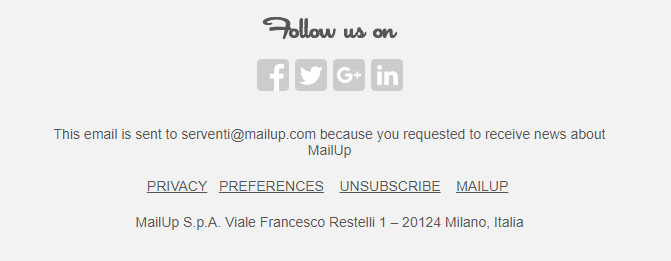
Riassumendo
Rendere facile e intuitivo l'annullamento dell'iscrizione è nell'interesse di un'azienda e dei suoi contatti. Cerchiamo di essere chiari: la cattiva gestione degli annullati è più dannosa che utile in termini di reputazione, identità del marchio e consegnabilità.
Con l'area Creazione database, puoi gestire ogni aspetto del flusso di annullamento dell'iscrizione in un unico posto. Ti invitiamo a provarlo; se non hai ancora messo le mani su MailUp , richiedi oggi stesso una prova gratuita . Buon e-mail marketing!

